Att dela dina värdefulla bilder med vänner och familj är alltid en fröjd, och vad passar bättre än på den stora skärmen?
Google Foto ger ett enkelt sätt att komma åt och hantera dina foton. Med lite magi som kallas casting kan du förvandla dem till en fängslande visuell upplevelse som alla kan njuta av. Oavsett om du är en tech whiz eller en tillfällig användare, kommer den här guiden att guida dig till casta Google Foton till din TV, med och utan Chromecast, från iOS, Android och till och med din dator.
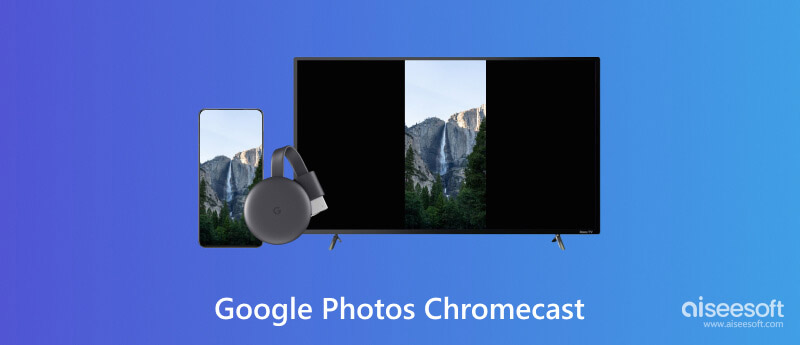
Om du äger en Chromecast-enhet kan du enkelt casta Google Foto till din smart-tv.
Se till att din Chromecast-enhet är konfigurerad och ansluten till samma Wi-Fi-nätverk som din iPhone, iPad eller Android-telefon.
Öppna Google Foto och hitta fotot eller albumet du vill casta. För enskilda bilder, tryck bara på dem. För album, tryck på skivomslaget.
Du kan casta flera foton samtidigt genom att trycka och hålla ned det första fotot och sedan välja de andra du vill ha. Släpp greppet för att kasta dem alla.
Leta efter Maska knappen och tryck på den. En lista över tillgängliga Chromecast-enheter visas. Välj den Chromecast-enhet du vill casta till. Den valda enheten kommer att visa en bekräftelseprompt. När du är ansluten kan du svepa åt vänster eller höger för att navigera genom foton eller trycka på knappen Bildspel (tillgänglig på Android och webben) för en kontinuerlig bildspelsupplevelse.
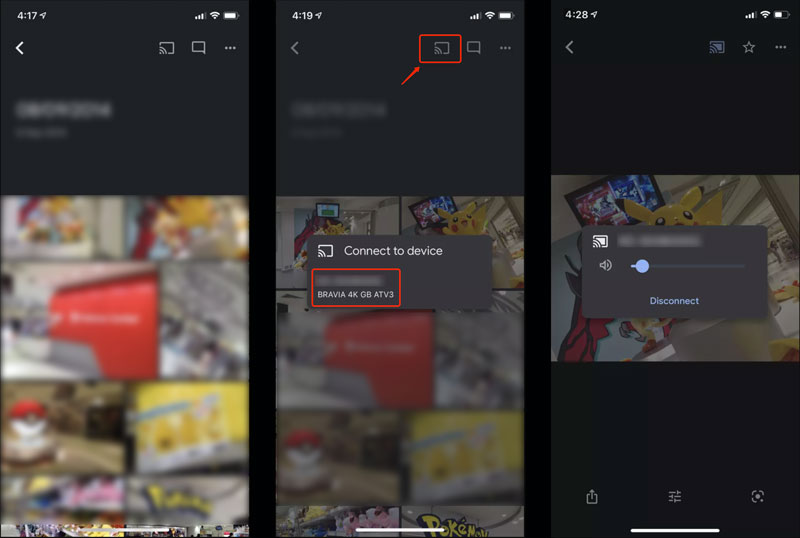
Öppna webbläsaren Chrome på din dator och gå till Google Fotos webbplats. Logga in på ditt Google-konto för att se alla dina bildfiler.
Leta reda på fotot eller albumet du vill casta. Klicka på de tre prickarna i det övre högra hörnet och välj Maska. Välj din Chromecast-enhet för att börja casta. Dina bilder kommer att visas på TV-skärmen. Du kan använda tangentbordet eller musen för att navigera genom fotona.
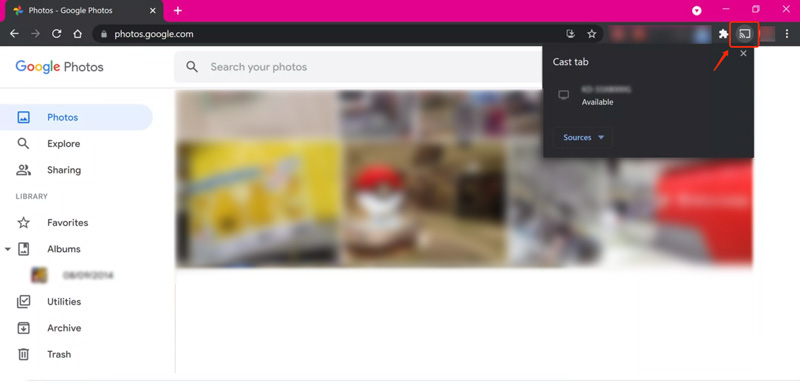
Medan Chromecast utan tvekan förenklar casting av Google Foto till din TV, är det inte det enda alternativet. Här är flera sätt att casta dina foton utan en Chromecast. Du kan till exempel lita på de inbyggda castingsfunktionerna på din smarta TV, mediaströmningsenheter eller vissa appar för skärmspegling.
Casta Google Photos till en Smart TV med inbyggd funktion
Många moderna smarta TV-apparater har inbyggda castingfunktioner som Miracast eller DLNA. Kontrollera din TV:s manual eller inställningar för att se om den stöder något av dessa.
Miracast är tillgängligt på de flesta Android-enheter och vissa bärbara Windows-datorer. Den tillåter direkt skärmspegling till kompatibla TV-apparater. DLNA är en äldre standard som tillåter delning av media mellan enheter i samma nätverk. De flesta TV-apparater och mediaspelare stöder DLNA, inklusive Google Foto.
Du kan använda Googles startsida app på din Android-telefon för att enkelt visa Google Foton på din TV utan Chromecast. För iOS-användare kan du casta din iPhone- eller iPad-skärm till din TV via AirPlay. Dessutom kan du vända dig till vissa tredjepartsappar som AirScreen och LetsView för att dela dina Google Photos till en smart TV eller DLNA-enhet.
Förutom Chromecast låter många mediaströmningsenheter dig komma åt dina Google Foton och visa dem på en större skärm. Till exempel har många Roku-modeller en inbyggd Google Foto-kanal. Lägg bara till kanalen, logga in på ditt Google-konto och njut av dina foton. Om du skaffar en Amazon Fire TV Stick kan du ladda ner Google Photos-appen direkt från dess appbutik och sedan komma åt dina bilder.
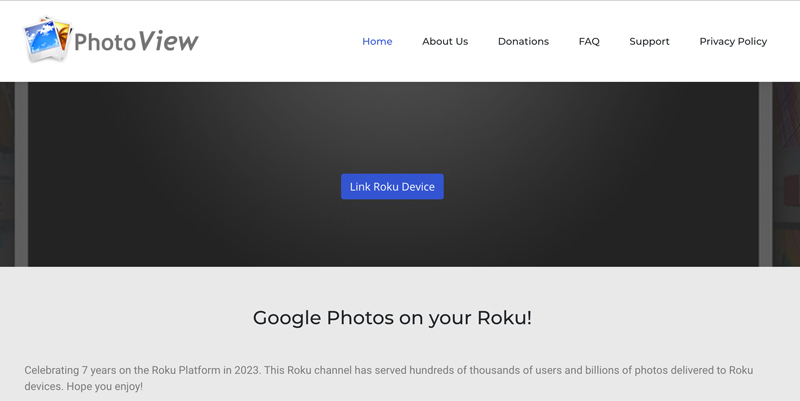
Se till att alla dina enheter är anslutna till samma Wi-Fi-nätverk för att kunna casta Google Foto. Oavsett vilken metod du väljer kommer du att kunna njuta av dina Google Photos på storskärmen utan att behöva Chromecast.
Att casta Google Foto till Chromecast med dålig kvalitet kan vara frustrerande. Här är några effektiva tips för att felsöka castingproblem.
Slå på strömmen till telefonen, Chromecast och routern för att uppdatera anslutningen.
Se till att din Wi-Fi-anslutning kan hantera strömmande stora foton av hög kvalitet. Kör ett hastighetstest och kontrollera om det uppfyller minimikraven för Chromecast.
Kontrollera upplösningen på de foton du försöker casta. Lågupplösta bilder kommer naturligtvis att se suddiga ut på en stor skärm.
Öppna Google Home-appen, navigera till din Chromecast-enhet och välj Inställningar. Justera relaterade inställningar för att få bästa bildkastningskvalitet.
Överväg att använda AI-driven uppskalningsprogram som Aiseesoft AI Photo Editor. Dessa verktyg kan förbättra upplösningen och klarheten i dina foton innan de castas.
100 % säker. Inga annonser.
100 % säker. Inga annonser.
Ladda ner och öppna AI Photo Editor. Importera fotot du vill uppskala, välj uppskalningsnivå och klicka Start. Spara det förbättrade fotot och casta det till din Chromecast.

Använd HDMI istället för Chromecast. En HDMI-kabel ger en stabilare och pålitligare anslutning än Wi-Fi, vilket kan förbättra bildkvaliteten. Det begränsar dock flexibiliteten och kräver en fysisk anslutning till TV:n.
Var kommer bilderna på Google Chromecast ifrån?
Bilderna på Google Chromecast kommer från några olika ställen, beroende på vad som spelas. Vanliga källor inkluderar dina Google Foton, Chromecasts inbyggda bibliotek, innehållet du castar och anpassade bakgrunder.
Kan någon se vad jag Chromecast?
Om andra ser din Chromecast beror på ditt nätverk och dina inställningar. På delat Wi-Fi, som på kontor, kan enheter kika. Men på gästnätverk eller med inställningen Låt andra styra inaktiverad i Google Home-appen är din integritet säker. Kom ihåg att vissa appar som Netflix har sina egna integritetskontroller.
Är en Chromecast länkad till ett konto?
Ja, en Chromecast är vanligtvis kopplad till ett Google-konto, även om den exakta associeringsnivån kan variera beroende på den specifika modellen och konfigurationen.
Slutsats
Castar dina Google Foton till din TV öppnar en värld av möjligheter för att dela och njuta av dina minnen. Oavsett om du återupplever ett speciellt tillfälle eller bara vill dela några bilder på en större skärm, hjälper den här guiden dig att förvandla dina bilder med eller utan Chromecast.

Förstora och skala upp bilder upp till 4K i omgångar snabbt med brett stöd för olika bildformat.
100 % säker. Inga annonser.
100 % säker. Inga annonser.